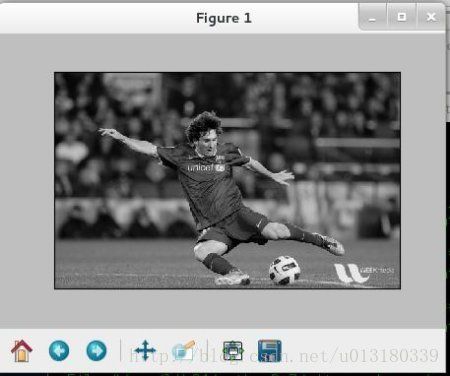OpenCV-Python 教程——从Images开始
目标
这里,你将会学到如何读取、显示、保存一张图片
你将会学习这些函数:cv2.imread(), cv2.imshow(), cv2.imwrite()
当然,你将会学习如何用Matplotlib显示这些图片
使用OpenCV
读取图片
利用函数cv2.imread()来读取一张图片。该图片应该在工作目录中或是提供图片的绝对路径。
第二个参数用来明确读取图片的方式。
cv2.IMREAD_COLOR: 载入一张彩图,图片的透明度信息将被忽略。这是默认的方式!
cv2.IMREAD_GRAYSCALE: 以灰度模式载入图片
cv2.IMREAD_UNCHANGED: 载入图片,包括alpha通道(透明度信息)
注意 你可以用1,0,-1分别来代替以上三种模式。
样例代码:
import numpy as np
import cv2
# Load an color image in grayscale
img = cv2.imread('messi5.jpg',0)警告 即使图片路径给错了,程序不会抛出错误,但输入print img将会得到None.
显示图片
利用函数cv2.imshow()在窗口中显示图片。窗口将会自动匹配图片尺寸。
第一个参数(string type)作为窗口的名字,第二个参数是我们的图片。你可以随心生成许多窗口,但需不同的名字。
cv2.imshow('image', img)
cv2.waitKey(0)
cv2.destroyAllWindows()cv2.waitKey()是一个键盘绑定函数。它的参数是以毫秒为单位的时间。这个函数会等待任意键盘事件指定秒数,如果你在这段时间内摁任意键,程序将继续。如果指定为0,它将一直等待直到有摁键。当然你也可以设置检测特定键的输入,如摁下a键等,我们将在以后讨论。
注意 除了绑定键盘事件,这个函数也处理许多GUI事件,因此你实际显示图片时必须用它。
cv2.destroyAllWindows()简单地关闭我们创建的所有窗口。如果你想关闭指定的窗口,利用函数cv2.destroyWindow()并传入确切的窗口名字作参数。
注意 有一种特殊的情况,你可以先创建一个窗口,然后再载入图片。在这种情况下,你可以决定是否重新调整窗口。这可以通过cv2.namedWindow()来完成。默认情况下,参数是cv2.WINDOW_AUTOSIZE。如果你指定参数cv2.WINDOW_NORMAL的话,你可以重新调整窗口。当图片尺寸太大及添加轨迹栏到窗口中会很有用。
样例如下:
cv2.namedWindow('image', cv2.WINDOW_NORMAL)
cv2.imshow('image',img)
cv2.waitKey(0)
cv2.destroyAllWindows()写入图片
利用函数cv2.imwrite()来保存一张图片。
第一个参数是文件名,第二个参数是你想保存的图片。
cv2.imwrite('messigray.png',img)这个命令会在当前工作目录应PNG格式保存图片。
综合
下面的程序将会因grayscale模式载入图片,并显示。如果你摁下’s’键,将保存并退出;或是可以摁下ESC键不保存退出。
import numpy as np
import cv2
img = cv2.imread('messi5.jpg',0)
cv2.imshow('image',img)
k = cv2.waitKey(0)
if k == 27: # wait for ESC key to exit
cv2.destroyAllWindows()
elif k == ord('s'): # wait for 's' key to save and exit
cv2.imwrite('messigray.png',img)
cv2.destroyAllWindows()警告 如果你用的是64位机器,你必须把k = cv2.waitKey(0)改成k = cv2.waitKey(0) & 0xFF。
使用Matplotlib
Matplotlib是Python的画图库,提供了大量的画图方法。在接下来的教程中你将会见识它。这里我们学习如何用Matplotlib显示图片。用Matplotlib你可以缩放图片并保存它。
import numpy as np
import cv2
from matplotlib import pyplot as plt
img = cv2.imread('messi5.jpg',0)
plt.imshow(img, cmap = 'gray', interpolation = 'bicubic')
plt.xticks([]), plt.yticks([]) # to hide tick values on X and Y axis
plt.show()Matplotlib有海量的画图选项,更多的细节请参考Matplotlib官方文档。
警告 用OpenCV载入的彩图是BGR模式。但是Matplotlib显示是以RGB模式,因此用Opencv读取的彩图将不能在Matplotlib中正确显示。细节请参考讨论
英文原始教程